Основные симптомы и причины неисправности
Прежде чем взяться за ремонт, разберемся в причинах и признаках неисправности блока питания. Причин, вызвавших аварию БП, может быть множество. Основные из них:
- скачок или повышение питающего напряжения;
- перегрев элементов из-за перегрузки или отсутствия охлаждения;
- старение комплектующих (обычно электролитических конденсаторов);
- производственный брак;
- жадность производителя, сэкономившего на комплектующих (половину из них просто не установил).
Что касается признаков, то основные из них следующие:
- компьютер не включается;
- вентилятор БП не вращается;
- при включении или во время работы слышен хлопок (ПК не включился или перестал работать);
- из вентиляционных отверстий потянуло дымом.
Причем первые два признака неочевидные. Если ПК не включился и вентилятор не закрутился, то это не может однозначно свидетельствовать о том, что БП вышел из строя. Очень может быть, что вышла из строя периферия и вызвала перегрузку блока питания, который сразу “ушел” в защиту. Вероятно, сломалась кнопка включения или возникли проблемы с розеткой/пилотом/кабелем питания.
Выясняем причину проблемы
Прежде чем разносить свой ПК на куски, выдергиваем вилку шнура питания из компьютера (не из розетки 220 В!) и при помощи тестера измеряем на ее крайних контактах напряжение. Тестер, естественно, включаем на измерение переменного напряжения не ниже 250 В.

Напряжение в норме? Идем дальше. Теперь нужно убедиться, что причина не в перегрузке БП и не в кнопке включения. Снимаем боковую стенку ПК (левую, если смотреть системному блоку в «лицо»). Отключаем все разъемы БП от периферии и материнской платы.

Отворачиваем четыре винта крепления на задней стенке и вынимаем БП из корпуса ПК.
Запуск бп без компьютера
Попытаемся запустить наш БП без компьютера. Для этого на той же колодке питания материнской платы замыкаем провода черного и зеленого цветов. Сделать это можно при помощи обычной канцелярской скрепки или кусочка провода со снятой изоляцией.

Если блок питания так и не ожил, то он однозначно неисправен, можно переходить к разделу «Способы поиска типовых неисправностей и простого ремонта». Если блок питания включился, о чем свидетельствует заработавший вентилятор, то переходим к измерению напряжений.
Измерение напряжений

Измерение проводим относительно черного провода на основной колодке питания материнской платы. Результаты сравниваем со значениями, указанными на рисунке ниже.
Если все показатели совпадают с точностью ±0.2 В, то с большой долей вероятности блок питания можно считать исправным. Проблема кроется в другом, но ее выяснение не входит в задачи данной статьи.

Поиск типовых неисправностей и ремонт
Поскольку чаще всего неисправность возникает из-за выхода из строя входных цепей, с них и начнем. Взглянем на фрагмент типовой схемы блока питания.

Сетевое напряжение через предохранитель F1 поступает на систему защиты от перенапряжения и ограничения пускового тока. От перенапряжения блок питания спасает варистор VDR1. Это так называемый предохранитель, работающий наоборот. Пока напряжение в сети находится на допустимом уровне, варистор никак себя не проявляет.
Для ограничения пускового тока служит терморезистор (термистор) N1. В момент включения он ограничивает ток, который при пуске БП может в десятки раз превышать номинальное значение. В процессе пуска термистор разогревается, его сопротивление уменьшается, не мешая нормальной работе блока питания.
Вскрываем блок питания, не забыв отключить его от сети, и внимательно осматриваем элементы, расположенные рядом с разъемом питания. Варистор выглядит примерно так:

Если он сработал, то это будет хорошо видно: он либо обгорит, либо вообще разлетится на куски. Это одноразовый прибор. Тем не менее совсем не помешает выпаять варистор и измерить его сопротивление. При исправном элементе прибор покажет «бесконечность» (очень большое сопротивление). Если варистор сработал, то причина неисправности – перенапряжение. Предохранитель при этом 100% сгорел.

Полезно! Для прозвонки совсем необязательно выпаивать элемент целиком. Достаточно выпаять только один вывод, отогнув варистор (или любой другой двухвыводной элемент) в сторону.
Даже если варистор цел, находим предохранитель. Обычно это стеклянный или керамический стержень. Чаще всего он расположен горизонтально, но в некоторых моделях может и «стоять», да еще и находиться в термоусадочной трубке. На фото ниже слева мы видим горизонтально расположенный предохранитель, справа – с вертикальной установкой в термоусадке.

Если предохранитель стеклянный, то его исправность можно проверить визуально, но мы для верности воспользуемся тестером. Сопротивление исправного предохранителя равно нулю. Если сгорел и варистор, и предохранитель, то причина, скорее всего, в перенапряжении или сильном скачке напряжения в сети.
Если сгорел варистор, то его просто выпаиваем. Блок питания будет работать и без него, просто пропадет защита от перенапряжения. Осматриваем все остальные элементы БП. Ищем подгоревшие или вздувшиеся детали, плохую или окислившуюся пайку. Особое внимание обращаем на электролитические конденсаторы. Они выглядят, как бочонки, стоящие вертикально. Если все в порядке, пробуем включить наш блок питания.
Важно! Включать блок питания после ремонта лучше через токоограничивающий резистор, роль которого может исполнять обычная лампочка накаливания на 220 В мощностью 100-150 Вт. Если проблема не устранена, лампа защитит остальные элементы от выхода из строя и одновременно будет служить индикатором нормальной работы БП.
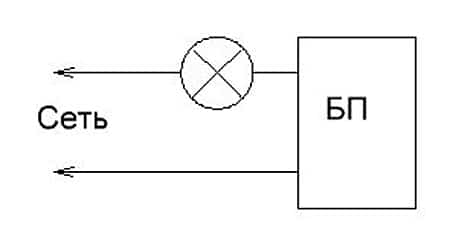
Если после включения БП его вентилятор вращается, а токоограничивающая лампа светится вполнакала, то исключаем из цепи питания лампу, проводим измерение всех напряжений, руководствуясь разделом «Измерение напряжений». Если все показатели в норме, то с большой уверенностью можно сказать, что блок питания отремонтирован.
Устанавливаем БП в компьютер, подключаем. Все в порядке? Идем в магазин и покупаем варистор (если наш сгорел), устанавливаем на место. Как было сказано выше, компьютер будет работать и без этого узла, но при очередном скачке напряжения последствия будут куда плачевнее.
Что делать, если наш блок питания так и не заработал? Придется продолжать ремонт. Находим высоковольтный диодный мост, собранный на четырех диодах. Расположен он в непосредственной близости от варистора, предохранителя и терморезистора. При этом диоды могут как лежать, так и стоять. На фото ниже диоды расположены горизонтально.

Проверим исправность каждого из них при помощи тестера, включенного в режим проверки диодов (не измерения сопротивления!). Измеряем сопротивление каждого диода в прямом и обратном направлениях. При этом полупроводники можно из схемы не выпаивать. В прямом включении сопротивление исправного диода составляет несколько десятков ом. Если поменять щупы мультиметра местами, то прибор покажет «бесконечность» (очень большое сопротивление).

Если все так и есть, то можно считать, что мост исправен. Если какой-то из диодов ведет себя неправильно, то выпаиваем его и повторяем измерение. Низкое сопротивление в прямом и обратном включении говорит о том, что полупроводник «пробит». Высокое – в обрыве. В обоих случаях диод неисправен. Меняем его на заведомо исправный того же типа.
Если диоды исправны или мы нашли и заменили неисправный, не торопимся включать БП – проверяем высоковольтные конденсаторы. Они расположены в непосредственной близости от моста и представляют собой довольно большие бочонки, стоящие вертикально.

Внимательно их осматриваем на предмет вздутия. На фото ниже слева конденсатор вздулся (верхняя крышка), а справа его вообще разорвало.

В обоих случаях конденсатор придется заменить на прибор, рассчитанный на то же (или большее) рабочее напряжение и наиболее близкой емкости (лучше больше, чем меньше). Номинал конденсатора указан на его корпусе. При замене не забываем, что электролитические конденсаторы – приборы полярные. Устанавливаем новый на место, соблюдая полярность, которая, как и номинал, указана на корпусе.

Подключаем блок питания к сети через токоограничительную лампу. Если вентилятор завращался, исключаем из схемы лампу, измеряем вторичные напряжения (см. выше). Если вентилятор, как и БП, так и не запустился — придется снова повозиться, хотя вариантов решения проблемы, доступных неспециалисту, осталось немного.
Отключаем блок питания, выпаиваем высоковольтные конденсаторы, измеряем их сопротивление мультиметром, включенным в режим проверки диодов. После подключения к прибору сопротивление исправного конденсатора будет низким, но сразу начнет повышаться – он исправен и заряжается.

И последнее, что мы можем сделать, – проверить и при необходимости заменить ключевые высоковольтные транзисторы. Они расположены на радиаторе вертикально, а сам радиатор расположен недалеко от высоковольтных конденсаторов и диодного моста. На фото ниже мы видим два транзистора и диод, установленные на радиатор, а слева можно заметить высоковольтный конденсатор.

Чтобы проверить транзисторы, их придется выпаять. Отворачиваем винт, крепящий полупроводник к радиатору, выпаиваем, извлекаем из платы. Выясняем их цоколевку, прозваниваем мультиметром, включенным в режим проверки диодов. В одном положении щупов переходы база-коллектор и база-эмиттер будут иметь сопротивление в несколько десятков ом. Меняем щупы местами, эти же переходы покажут высокое сопротивление.
Если есть знания в области радиотехники, то делаем это самостоятельно. Если нет, обращаемся к любому знакомому радиотехнику. Для него это дело несложное. Проверяем, при необходимости меняем на однотипные, не забыв поставить на место изолирующую прокладку и нанести термопасту.
Включаем через токоограничивающую лампу, проверяем. Если блок питания так и не ожил, то, к сожалению, без специальных знаний и соответствующих приборов мы ничего сделать не сможем. Либо покупаем новый БП, либо обращаемся к специалистам.
Проверка дежурного напряжения
Подключаем к БП шнур питания и при помощи тестера измеряем напряжение на колодке питания материнской платы. Нас интересуют фиолетовый и черный провода. Мультиметр должен показать величину 5.0-5.1 В, причем напряжение должно присутствовать даже при выключенном, но подключенном к сети БП. Это дежурное напряжение.

Если его нет, то блок питания однозначно неисправен, и можно переходить к разделу «Способы поиска типовых неисправностей и простого ремонта». Если напряжение в норме, идем дальше.
Проверка и ремонт выходных цепей
В некоторых случаях компьютер не запускается при отсутствии одного из напряжений, вырабатываемых блоком питания. Попробуем устранить эту неисправность своими силами. Для начала взглянем на фрагмент типовой схемы блока питания ATX.

Переменные напряжения, вырабатываемые импульсным трансформатором Т1, поступают на выпрямители, собранные на диодах D11-D30 и проходят через фильтры L3-L6. Выпрямленные уже постоянные напряжения сглаживаются конденсаторами С20-С26 и через соответствующие разъемы питают узлы компьютера.
В маломощных цепях отрицательных напряжений в этой модели БП установлены по два отдельных диода, но нередко для этих целей тоже используют сборки, представляющие собой два диода в одном корпусе. Резисторы R29-R33 – нагрузочные. Они защищают блок питания от выхода из строя в случае, если он будет включен без нагрузки.
Наша задача – проверить соответствующие диоды и конденсатор. Предположим, у нас отсутствует напряжение 5 В. Значит, нам нужно прозвонить диодную сборку D11 и проверить конденсатор С23. Находим соответствующую сборку. Все они расположены на одном радиаторе и внешне похожи на транзисторы. Радиатор расположен в непосредственной близости от проводов с колодками, питающих компьютер.

Поскольку схемы конкретно на наш БП у нас нет, придется искать нужные элементы визуально. Нас интересует напряжение 5 В. Находим дорожку, к которой припаяны все красные провода. К этой же дорожке плюсовым выводом припаян сглаживающий конденсатор. В нашем случае это С23.

Если все в порядке, впаиваем его на место, соблюдая полярность. Если нет, конденсатор придется заменить на прибор, рассчитанный на то же (или выше) рабочее напряжение и наиболее близкую емкость (лучше больше, чем меньше). Номинал конденсатора указан на его корпусе.
На этой же дорожке находим дроссель L5 (см. схему выше). Отпаиваем один из его выводов, чтобы конденсатор и нагрузочный резистор не мешали прозвонке диодов. Находим нужную сборку. Цоколевка всех сборок всегда одинакова. Средний вывод – общая точка соединения диодов, два крайних – вторые выводы диодов.
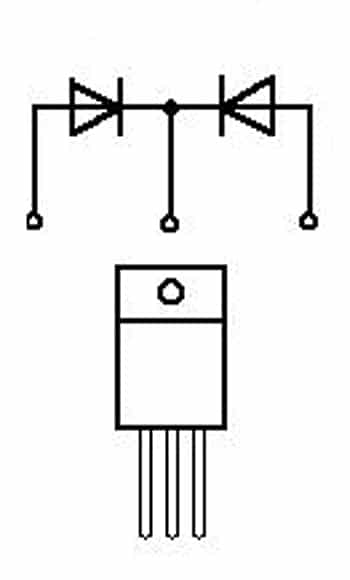
Полезно! Схема соединения диодов в сборке нередко указана прямо на корпусе прибора. В сборках на фото ниже диоды соединены катодами.
Диодные сборки с общим катодом
Включаем мультиметр в режим проверки диодов, устанавливаем минусовой (черный) щуп на средний вывод и прозваниваем сначала один, а потом другой диод. Прибор должен показать сопротивление в несколько десятков ом на каждом из диодов. Меняем местами щупы и снова звоним.
На приборе – бесконечность (очень большое сопротивление). Если сборка ведет себя не так, выпаиваем ее и прозваниваем еще раз. Неисправную деталь заменяем исправной того же типа и крепим на радиаторе, не забывая нанести термопасту и установить изолирующую прокладку.
Теперь мы знаем, как проверить исправность блока питания компьютера, а при необходимости сможем и устранить наиболее распространенные неисправности этого узла.









